Kaip pakeisti paleisties ir pagrindinį puslapį „Google Chrome“.
Įvairios / / July 11, 2022
The Google logotipas ir paieškos juosta yra pirmas dalykas, kurį pamatysite atidarę „Chrome“ naršyklę. „Google“ tai vadina pradžios puslapiu. Tačiau jei pavargote nuo šio nuobodžios vaizdo, galite jį pakeisti. „Google Chrome“ pateikia keletą suasmeninimo parinkčių.

Kitas būdas suasmeninti „Google Chrome“ naršyklę – nustatyti pagrindinį puslapį. Dabar pagrindinis puslapis skiriasi nuo paleisties puslapio. Nors paleisties puslapis rodomas paleidus „Chrome“, pagrindinis puslapis rodomas spustelėjus mygtuką „Pagrindinis“. Štai kaip nustatyti paleisties ir pagrindinius puslapius „Google Chrome“.
Kaip pakeisti pradžios puslapį „Google Chrome“.
„Chrome“ paleidimo puslapis nebūtinai turi būti nuobodus Chrome logotipas su adreso juosta. Galite pakeisti jį į ką nors kitą, pvz., „Facebook“ puslapį, el. pašto dėžutę arba bet kurią dažnai lankomą svetainę. Štai kaip pakeisti staliniams kompiuteriams skirtos „Google Chrome“ paleisties puslapį:
1 žingsnis: Kompiuteryje, kuriame veikia „Windows 10“ arba „Windows 11“, spustelėkite meniu Pradėti ir ieškokite „Chrome“.

2 žingsnis: Spustelėkite Atidaryti, kad paleistumėte „Chrome“ programą iš rezultatų.

3 veiksmas: Nuveskite žymeklį į viršutinį dešinįjį naršyklės kampą ir viršutiniame dešiniajame kampe spustelėkite vertikalią elipsę, kad pasirinktumėte „Tinkinti ir valdyti Google Chrome“.

4 veiksmas: Iš parinkčių spustelėkite Nustatymai.

5 veiksmas: Nustatymų puslapio kairėje spustelėkite Paleidžiant, kad paleistumėte parinkčių sąrašą.

6 veiksmas: Pasirinkite bet kurią iš toliau pateiktų „Chrome“ paleidimo nuostatos parinkčių:
- Atidaryti naujo skirtuko puslapį.
- Tęskite ten, kur baigėte.
- Atidarykite konkretų puslapį arba puslapių rinkinį.

7 veiksmas: Spustelėję „Atidaryti konkretų puslapį arba puslapių rinkinį“, galite pasirinkti „Pridėti naują puslapį“ arba „Naudoti dabartinius puslapius“.

8 veiksmas: Spustelėjus „Pridėti naują puslapį“, dialogo lange turėtų būti prašoma įvesti puslapio, kurį norite pridėti, URL.

9 veiksmas: Spustelėkite Pridėti, kad išsaugotumėte pakeitimus.
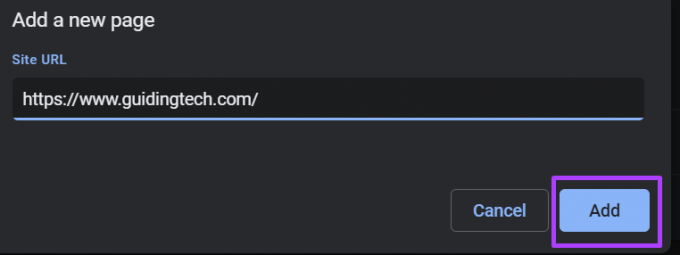
„Google Chrome“ nesiūlo parinkties pakeisti paleisties puslapį savo programos mobiliesiems versijoje. Paprastai paleidus „Google Chrome“ programa tęsiama iš esamų puslapių. Tačiau jei naudojate Android telefoną ar planšetinį kompiuterį, visada galite pakeisti pagrindinį puslapį. Peržiūrėkite kitą skyrių, kad sužinotumėte, kaip tai padaryti.
Kaip pakeisti pagrindinį puslapį „Google Chrome“.
„Google Chrome“ galite nustatyti pagrindinį puslapį. Šis puslapis visada susietas su pagrindinio puslapio mygtuku, esančiu šalia atnaujinimo mygtuko, esančio šalia adreso juostos. Kai spustelėsite mygtuką Pagrindinis, pagal numatytuosius nustatymus jis nuves jus į naujo skirtuko ekraną. Tačiau pakeitus sąranką, mygtukas nukreipia jus į pageidaujamą ekraną. Toliau žr., kaip nustatyti „Google“ pagrindinį puslapį staliniuose kompiuteriuose ir mobiliuosiuose įrenginiuose.
Darbalaukis
Toliau pateikiami veiksmai, kaip nustatyti pagrindinį „Chrome“ puslapį darbalaukyje:
1 žingsnis: Kompiuteryje, kuriame veikia „Windows 10“ arba „Windows 11“, spustelėkite meniu Pradėti ir ieškokite „Chrome“.

2 žingsnis: Spustelėkite Atidaryti, kad paleistumėte „Chrome“ programą iš rezultatų.

3 veiksmas: Nuveskite žymeklį į viršutinį dešinįjį naršyklės kampą ir viršutiniame dešiniajame kampe spustelėkite vertikalią elipsę, kad pasirinktumėte „Tinkinti ir valdyti Google Chrome“.

4 veiksmas: Iš parinkčių spustelėkite Nustatymai.

5 veiksmas: Nustatymų puslapio kairėje spustelėkite Išvaizda, kad paleistumėte parinkčių sąrašą.

6 veiksmas: Spustelėkite jungiklį šalia parinkties „Rodyti pagrindinį mygtuką“, kad įgalintumėte parinktį.

7 veiksmas: Dalyje Rodyti pagrindinio puslapio mygtuką pateikite svetainės adresą, kurį norite atidaryti.

„Google Chrome“ automatiškai išsaugo jūsų pasirinkimą. Grįžkite į bet kurį naršyklės skirtuką ir rasite mygtuką Pagrindinis. Spustelėkite šį mygtuką ir „Chrome“ nukreips jus į pageidaujamą svetainę.
Android
Štai kaip nustatyti „Google Chrome“ pagrindinį puslapį „Android“:
1 žingsnis: Paleiskite „Chrome“ pagrindiniame įrenginio ekrane.

2 žingsnis: Puslapio viršuje bakstelėkite horizontalią elipsę.

3 veiksmas: Slinkite per meniu sąrašą ir pasirinkite Nustatymai.

4 veiksmas: Meniu Išplėstinė bakstelėkite Pagrindinis puslapis.

5 veiksmas: Pridėkite pageidaujamo pagrindinio puslapio URL arba pasirinkite pagrindinį „Chrome“ puslapį.
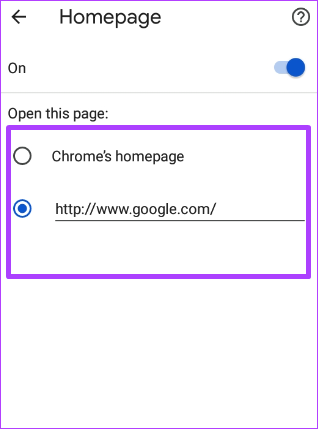
Negalite pakeisti pagrindinio puslapio „Chrome“, skirtoje „iPhone“ ir „iPad“.
Žymių kūrimas „Google Chrome“.
Nustačius dažniausiai lankomą svetainę kaip pagrindinį „Chrome“ puslapį arba paleisties puslapį, lengviau joje apsilankyti dar kartą. Kitas būdas padaryti jūsų lankomiausią nesunkiai pasiekiamos svetainės yra jas pažymėjus.
Paskutinį kartą atnaujinta 2022 m. liepos 11 d
Aukščiau pateiktame straipsnyje gali būti filialų nuorodų, kurios padeda palaikyti „Guiding Tech“. Tačiau tai neturi įtakos mūsų redakciniam vientisumui. Turinys išlieka nešališkas ir autentiškas.


